Screenshot unter Mac OS erstellen
Ein Bildschirmfoto auf einem Mac, beziehungsweise unter MacOS erstellen zu können ist einfach. Hierzu gibt es spezielle Shortcuts (Tastenkürzel). Am schnellsten erstellt man einen Screenshot mit Cmd-Shift-4.
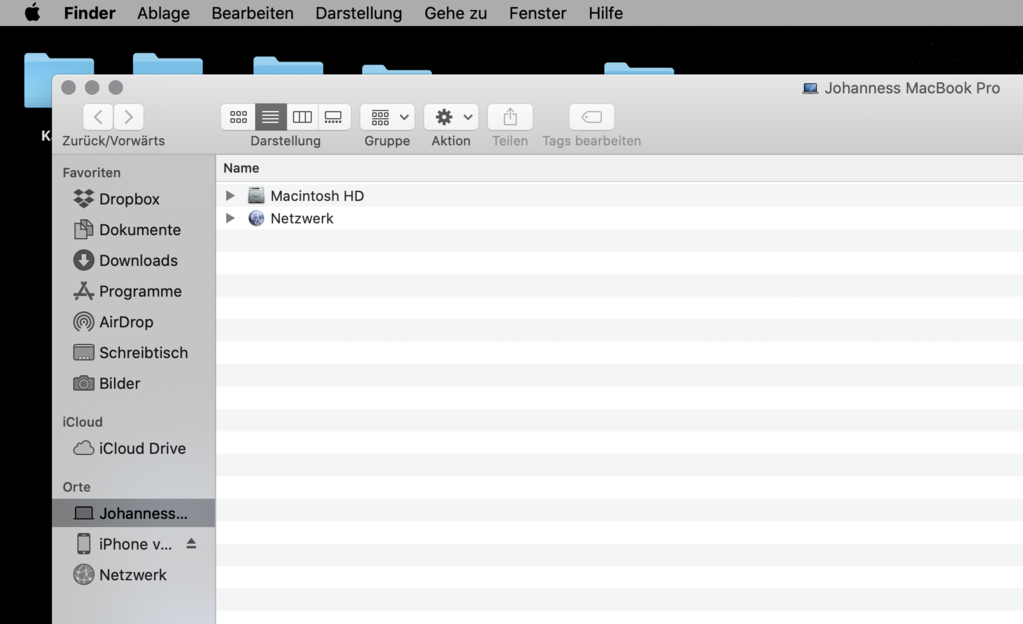
Screenshot erstellen unter Mac OS
Hardcopys sind perfekt, wenn man etwas anhand eines Bildes oder eines Fehlers erklären möchte. Doch wie erstellt man auf einem Mac, beziehungsweise einem MacBook einen Screenshot? Hierzu gibt es verschiedene Tastenkombinationen, so genannte Shortcuts.
- Cmd-Shift-3 erstellt einen Screenshot des kompletten Bildschirms
- Cmd-Shift-4 erstellt ein Bildschirmfoto eines bestimmten Bereichs, den man selbst definieren kann
- Cmd-Shift-5 erstellt einen Screenshot des aktiven Fensters
- Alt-Cmd-3 erstellt eine Bildschirmaufnahme mit einer Verzögerung von 10 Sekunden
- Alt-Cmd-6 erstellt ein Bild der Touch-Bar, wenn diese vorhanden ist
Die Cmd-Taste ist die command-Taste neben der Leertaste. Shift ist übrigens die Taste links mit dem Pfeil nach oben, mit der man groß schreiben kann.
Diese Tastenkombinationen zum Erstellen eines Hardcopys funktionierten übrigens auf jedem Mac oder MacBook und egal welches Apple-OS installiert ist. Folgende Versionen sind verfügbar:
- macOS Catalina
- macOS Mojave
- macOS High Sierra
- macOS Sierra
- OS X El Capitan
- OS X Yosemite
- OS X Mavericks
- OS X Mountain Lion
Natürlich kann auch Windows Bildschirmfotos erstellen. Hier muss allerdings ein wenig anders vorgegangen werden. Am Besten nutzt man das Snipping-Tool.

